Jak hacknout heslo správce systému Windows 10/11

Zapomněli jste heslo správce systému Windows 10/11 a nejste si jisti, jak se do něj nabourat.Existuje několik způsobů, jak se nabourat do hesel systému Windows 10/11, ale většina z nich vyžaduje, abyste splnili určité předpoklady.
Buďte v klidu, i když žádné nemáte, protože tento návod obsahuje také způsob, jak se nabourat do systému Windows 10/11 bez disku pro obnovení hesla a instalačního média.
Přečtěte si nejlepší způsoby (všechny jsou zcela bezpečné), jak prolomit hesla správce systému Windows 10/11.
Poznámka: Tento článek v žádném případě neschvaluje nabourávání se do cizích notebooků. Pojem hack zde znamená autorizovaný přístup POUZE do vašeho počítače.
Než budete pokračovat, vyzkoušejte tento postup, jak se nabourat do systému Windows 10/11: Pokud používáte systém Windows 10 1803 (a novější verze) a máte nastaveny bezpečnostní otázky:
- Na zamykací obrazovce klikněte na možnost Obnovit heslo.
- Zadejte odpovědi na všechny bezpečnostní otázky.
- Stiskněte klávesu Enter.
- Zadejte nové heslo.
- Potvrďte heslo.
- K přihlášení použijte nově vytvořené heslo.
Způsob 1. Jak hacknout heslo do systému Windows 10/11 pomocí disku pro resetování hesla
Společnost Microsoft doporučuje pouze tři způsoby (o nichž bude řeč později), jak prolomit heslo systému Windows 10 (nebo jakékoli jiné verze), a disk pro obnovení hesla je jedním z nich.
Disk pro obnovení hesla vám zřejmě pomůže přepsat stávající heslo ze zamykací obrazovky. Proto společnost Microsoft doporučuje uživatelům vytvořit disk pro obnovení hesla ihned po nastavení hesla v systému Windows 10/11.
Poznámka: Tento hack funguje pouze v případě, že jste předtím vytvořili disk pro obnovení hesla. Nelze použít cizí disk, protože nástroj pro obnovení hesla je platný pouze pro uživatele, který jej vytvořil. Zde se někdo jiný vztahuje i na ostatní uživatele na stejném počítači. Pokud ho nemáte, přejděte na část 3 – Odstraňovač hesel systému Windows k prolomení hesla systému Windows 10/11.
Stejný disk pro obnovení hesla můžete použít k opakovanému prolomení hesla notebooku, takže i když máte použitý disk pro obnovení hesla – tato metoda bude fungovat.
Pojďme se tedy naučit, jak hacknout heslo správce systému Windows 10/11 pomocí resetovacího disku:
Krok 1. Vložte disk s obnovením hesla do počítače, do kterého se chcete nabourat.
Na zamykací obrazovce zadejte několik znaků a stiskněte klávesu Enter. Postup opakujte, dokud se pod polem pro zadání hesla nezobrazí možnost Obnovit heslo.
Krok 2. Klikněte na možnost Obnovit heslo.
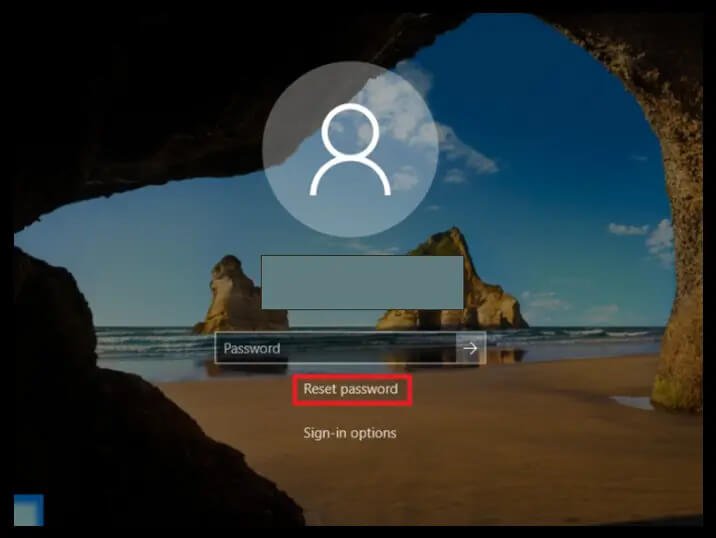
Krok 3 V Průvodci obnovením hesla klikněte na tlačítko Další.
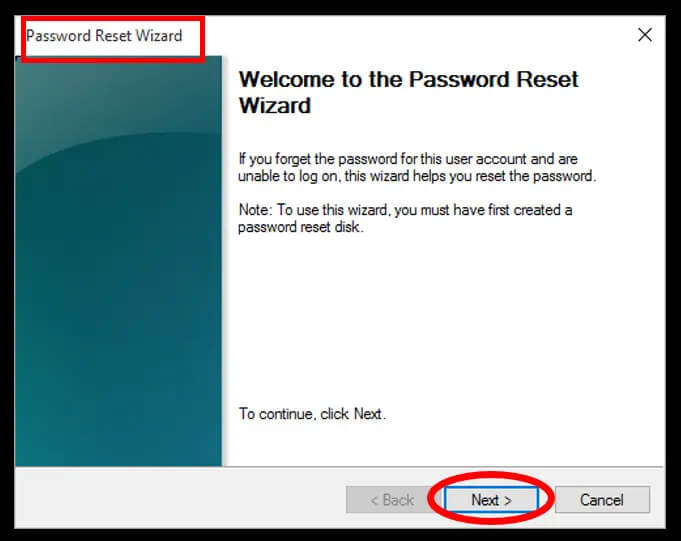
Krok 4 Klikněte na přepínač v rozevírací nabídce.
Vyberte název vloženého disku pro obnovení hesla. Po výběru klikněte na tlačítko Další.
Krok 5. Na další obrazovce se zobrazí tři prázdná pole:
- Zadejte požadované heslo (první pole).
- Zadejte stejné heslo (druhé pole).
- Do třetího pole zadejte nápovědu k heslu.
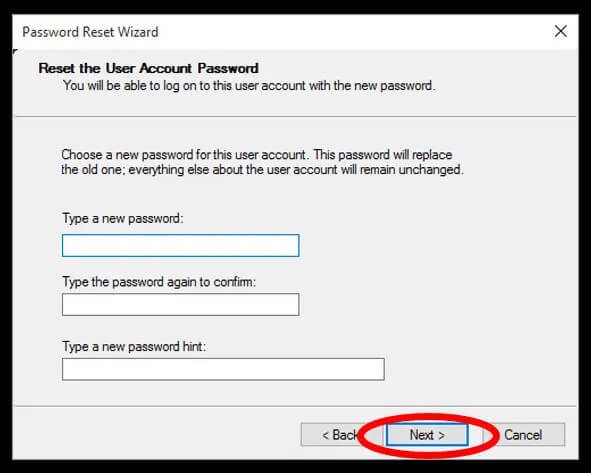
Krok 6. Klikněte na tlačítko Další.
Poté klikněte na tlačítko Dokončit a změny uložte.
Nabourání se do systému Windows 10/11 nebude nikdy tak jednoduché, ať už použijete jakýkoli prostředek. Jak však bylo několikrát zmíněno, tento hack je použitelný pouze v případě, že máte disk pro obnovení hesla.
Způsob 2. Jak hacknout heslo správce systému Windows 10/11 pomocí účtu Microsoft
Systém Windows 10 (od verze Windows 8) umožňuje přihlašování pomocí mnoha alternativ, včetně možnosti přihlásit se pomocí přihlašovacích údajů k účtu Microsoft.
Ano, přihlašovací údaje účtu Microsoft se nyní označují jako účet s jednotným přihlášením, což znamená, že se pomocí těchto údajů můžete nejen přihlásit k počítači, ale také synchronizovat změny ve všech zařízeních pomocí stejných přihlašovacích údajů.
Vzhledem k tomu, že společnost Microsoft spravuje přihlašovací údaje k účtu online, máte možnost je změnit (v reálném čase) a poté se pomocí nového hesla nabourat do systému Windows 10/11.
Poznámka: Stejně jako v případě disku pro obnovení hesla je i zde nutné předem zvolit možnost povolit přihlašování pomocí účtu Microsoft.
Nejste si jisti, zda jste ji povolili, nebo ne? Pokud se na přihlašovací obrazovce nad polem pro zadání hesla zobrazí e-mailová adresa (namísto uživatelského jména), znamená to, že jste se rozhodli přihlásit prostřednictvím účtu Microsoft a můžete pomocí něj prolomit heslo systému Windows 10/11.
Podle těchto jednoduchých pokynů se naučíte, jak se nabourat do počítače se systémem Windows 10/11 pomocí přihlašovacích údajů k účtu Microsoft:
Krok 1. Navštivte (oficiální) stránku společnosti Microsoft Obnovení účtu z jiného počítače nebo smartphonu.
Můžete také navštívit oficiální stránku společnosti Microsoft a kliknout na možnost Zapomenuté heslo? – odkaz na stránku Obnovit účet.
Krok 2. Zadejte e-mailovou adresu, telefonní číslo nebo jméno Skype spojené s vaším účtem. Můžete také použít alternativní e-mailovou adresu (ale předem propojenou).
Po zadání všech údajů pokračujte kliknutím na tlačítko Další.
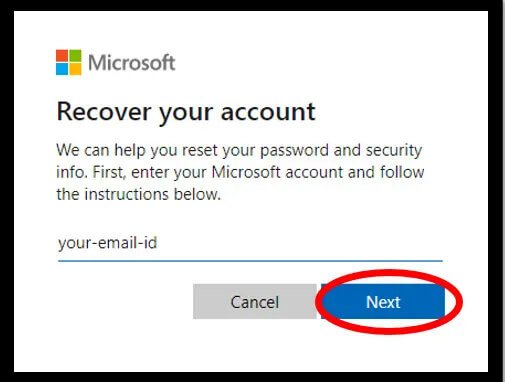
Krok 3 Na další obrazovce systém Windows zobrazí všechny možnosti, tj. předem propojené alternativní e-mailové adresy a telefonní čísla, pomocí kterých můžete potvrdit svou totožnost.
- Vyberte si vhodnou a dosažitelnou možnost.
- Kromě toho vás společnost Microsoft může požádat o některé informace, například o poslední čtyři číslice propojeného telefonního čísla (poslední dvě číslice budou viditelné. Předchozí dvě číslice zadejte spolu s viditelnými dvěma číslicemi).
- Po vyplnění požadavků klikněte na Získat kód.
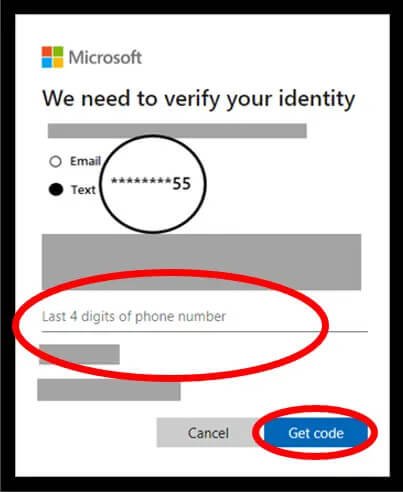
Krok 4 Na další obrazovce zadejte ověřovací kód, který jste obdrželi.
Kliknutím na tlačítko Další pokračujte.
Poznámka: Pokud jste si dříve zvolili dvoufaktorové ověřování, společnost Microsoft vás požádá o další potvrzovací kód prostřednictvím aplikace ověřovatel – textovou zprávou nebo klepnutím na mobilní aplikaci.
Krok 5. Na obrazovce resetování hesla zadejte nové heslo podle svého výběru (minimálně osm znaků, rozlišují se velká a malá písmena).
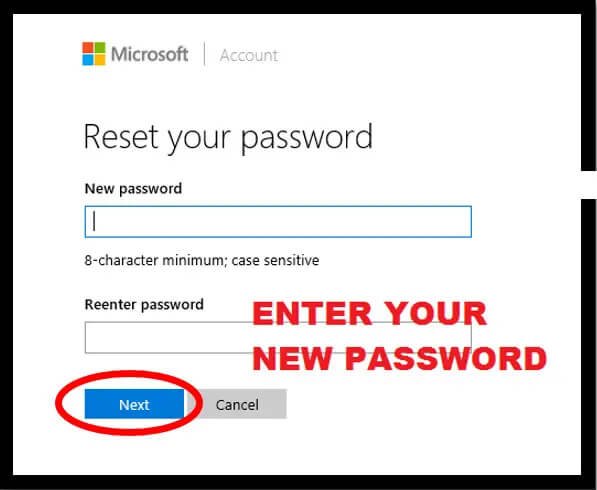
Do pole Znovu zadat heslo zadejte znovu stejné heslo. Po zadání klikněte na tlačítko Další.
Na další obrazovce se zobrazí potvrzovací zpráva: Vaše heslo je změněno.
Poznámka: Po obnovení hesla se přihlašovací údaje všech propojených služeb a zařízení změní. Při příštím přihlašování proto nezapomeňte použít nové heslo.
Krok 6. Po změně hesla zapněte notebook se systémem Windows 10, který chcete hacknout.
Zadejte nové heslo výběrem ikony účtu Microsoft.
Poznámka: Při přihlašování se ujistěte, že počítač nebo notebook má aktivní připojení k internetu; v opačném případě systém Windows 10/11 nebude moci přistupovat k serveru Microsoft a přepsat změnu.
Neexistuje lepší (nebo snadnější) způsob než tento postup.
Poznámka: Výše uvedený postup můžete zopakovat také z notebooku se systémem Windows 10/11, který chcete hacknout. Klikněte na možnost Zapomněl jsem heslo (pod polem hesla na zamykací obrazovce) a postupujte podle výše uvedených pokynů. I zde systém Windows nejprve potvrdí vaši totožnost a poté vám umožní vytvořit nové heslo.
Nezapomeňte však, že tento hack funguje pouze v případě, že jste si zvolili možnost přihlášení Microsoft.
Pokud však tuto možnost nemáte, můžete být v klidu. Existují i další zde uvedené metody, které vám pomohou prolomit zapomenuté heslo do systému Windows 10/11.
Způsob 3. Jak hacknout heslo do systému Windows 10/11 pomocí softwaru pro obnovení hesel do systému Windows
Heslo systému Windows 10/11 můžete také prolomit pomocí softwaru pro obnovu hesel systému Windows. Program Windows Password Remover vám pomůže snadno prolomit hesla správce systému Windows 10, aniž by od vás vyžadoval jakékoli předběžné podmínky.
Tento přístup se bude hodit uživatelům, kteří nevlastní žádné základní věci, tj. resetovací disk, instalační disk nebo účet Microsoft (k přihlášení).
Postupujte podle těchto jednoduchých kroků a naučte se, jak se nabourat do systému Windows 10/11 pomocí softwaru třetí strany, tj. nástroje Windows Password Remover.
Poznámka: K prolomení hesla systému Windows 10/11 pomocí nástroje Windows Password Remover budete potřebovat bootovací zařízení USB – flash disk nebo pen disk.
Krok 1. Stáhněte si a nainstalujte program Windows Password Remover.
- Stáhněte a nainstalujte program Windows Password Remover do druhého počítače.
- Vložte jednotku USB.
- Otevřete program Windows Password Remover a v hlavním rozhraní vyberte vložený disk USB.
Krok 2. Vypalte vložené médium USB:
- Po výběru vloženého média klikněte na možnost Další.
- Jakmile se zobrazí indikátor procesu 100 % dokončeno: Vysuňte vložené médium USB.

Krok 3 Spusťte počítač prostřednictvím vytvořené jednotky USB flash:
- Nyní vložte jednotku USB do počítače, který chcete hacknout.
- Restartujte počítač (z přihlašovací obrazovky) a při restartu stiskněte klávesy Esc, F10, F12 nebo F2, jakmile se objeví logo výrobce, abyste počítač spustili prostřednictvím vložené jednotky.

Poznámka: Na většině počítačů je pro vstup do nabídky systému BIOS standardní některá z těchto klávesových zkratek – Esc, F2, F10 nebo F12. Přesto se mohou klávesové zkratky lišit v závislosti na výrobci počítače. Předem si ověřte konkrétní klíč.
Krok 4 Přizpůsobení možností nabídky systému BIOS:
- Po vstupu do nastavení systému BIOS přejděte na položku Boot options a nastavte vložený disk USB jako první prioritu.
- Uložte a ukončete změny.
- Nabídku systému BIOS úspěšně ukončíte stisknutím klávesy Esc.
- Restartujte počítač.

Krok 5. Místo zamykací obrazovky vás počítač vyzve k zobrazení rozhraní programu Windows Password Remover (protože jste se rozhodli pro zavedení systému prostřednictvím vloženého disku USB):
- Vyberte Verze systému Windows, tj. Windows 10 (edice).
- Výběrem možnosti Další pokračujte.
Krok 6. Hacknutí hesla systému Windows 10/11:
- Na nové obrazovce vyberte možnost Odebrat heslo systému Windows.
- Poté vyberte uživatelský účet (místní účet).
- Po výběru obou možností klikněte na tlačítko Další.

Krok 7 Po dokončení se zobrazí zpráva programu Windows Password Remover: Heslo účtu {Jméno uživatele] bylo odstraněno; restartujte prosím počítač.
Klikněte na možnost Restartovat.

Krok 8. Po restartu se systém Windows 10/11 normálně restartuje a na zamykací obrazovce nebude vyžadovat heslo.
Program Windows Password Remover, jak jste viděli, nevyžaduje žádné zvláštní povinnosti jako předem vytvořený disk pro obnovení hesla a přesto vám umožní odstranit heslo a nabourat se do systému Windows 10/11 bez jakýchkoli potíží.
Navíc jednotlivé kroky nejsou nijak složité a k provedení těchto jednoduchých příkazů nemusíte být technicky zdatní.
Způsob 4. Jak hacknout heslo správce systému Windows 10/11 pomocí příkazového řádku (instalační disk)
Instalační disk je další záchranou, kterou můžete využít k prolomení hesla notebooku se systémem Windows 10. Instalační disk není nic jiného než zálohovací nástroj doporučený společností Microsoft pro takovéto případy.
Instalace je sice nezbytným předpokladem pro fungování tohoto hacku – většina práce se však provádí prostřednictvím příkazového řádku.
Poznámka: Jak je zřejmé, pro fungování tohoto hacku budete potřebovat instalační disk; pokud jej nemáte, stáhněte si jej pomocí nástroje pro vytváření médií. Můžete také použít instalační médium někoho jiného, ale ujistěte se, že používá stejnou edici systému Windows 10 (Home, Enterprise atd.).
Podle těchto jednoduchých pokynů se naučíte prolomit heslo systému Windows 10 pomocí příkazového řádku (tj. instalačního disku):
Krok 1. Spusťte systém prostřednictvím instalačního disku:
- Vložte instalační médium do počítače, který chcete hacknout.
- Restartujte počítač a spusťte jej prostřednictvím vloženého média, tj. stiskněte klávesovou zkratku – Esc, F12, F10 atd. – když se zobrazí logo výrobce pro přístup do nabídky systému BIOS. Poté ve spouštěcí nabídce vyberte vložené médium a pomocí šipek jej vysuňte nahoru.
- Uložte a ukončete a restartujte notebook.
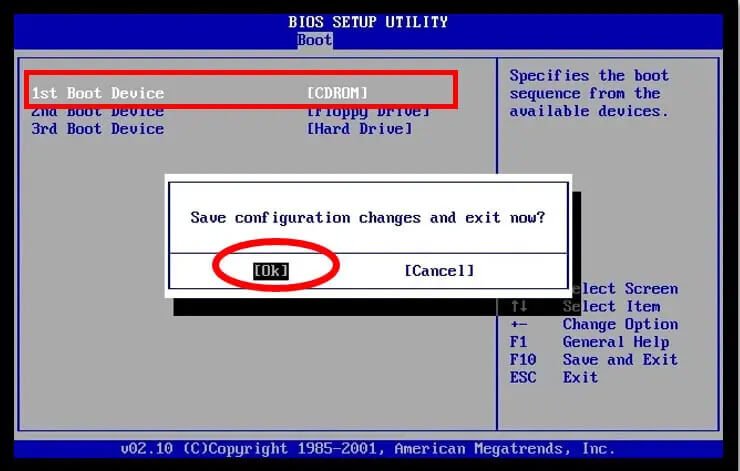
Krok 2. Po restartu systému Windows bude chvíli trvat, než vás modrá obrazovka vyzve k instalaci.
Po zobrazení modré obrazovky otevřete stisknutím kláves Shift+F10 najednou příkazový řádek. (V nabídce Nastavení systému Windows nemusíte nic vyplňovat).
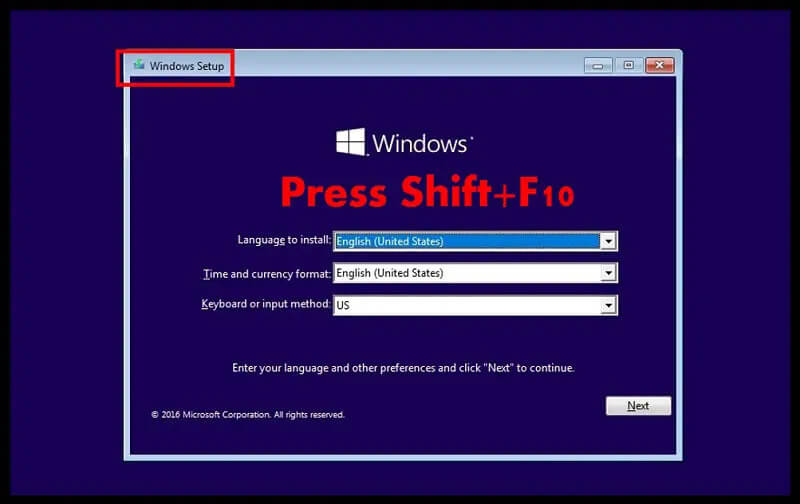
Krok 3 Do příkazového řádku zadejte následující příkazy:
move d:\windows\system32\utilman.exe d:\windows\system32\utilman.exe.bak
Stiskněte klávesu Enter.
Zobrazí se potvrzení: 1 soubor(y) přesunut.
Nyní zadejte tento příkaz:
copy d:\windows\system32\cmd.exe d:\windows\system32\utilman.exe
Stiskněte klávesu Enter.
Zobrazí se potvrzovací zpráva: 1 soubor(y) zkopírován(y).
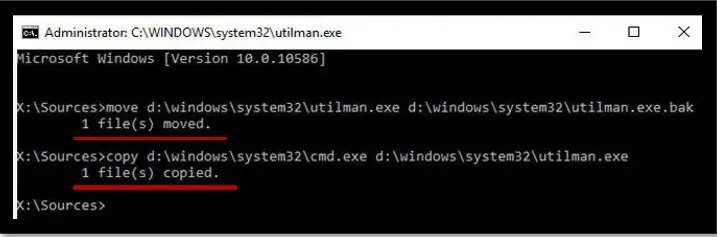
Oba výše uvedené příkazy nasměrují systém Windows k nahrazení nástroje Usnadnění přístupu (známého také jako Správce nástrojů) na zamykací obrazovce.
Krok 4 Po zobrazení této zprávy zadejte následující příkaz, který přikáže systému Windows 10 zahájit automatický restart.
wpeutil reboot
Poznámka: Jakmile se spustí restart (obrazovka ztmavne), okamžitě vyjměte instalační médium. Pokud tak neučiníte, systém Windows se opět spustí prostřednictvím instalačního disku. Místo zadávání příkazu k restartu můžete také po odebrání instalačního média restartovat počítač ručně.
Krok 5. Jakmile se počítač normálně restartuje,
Na zamykací obrazovce vyberte centrum Usnadnění přístupu a otevřete okno Příkazový řádek.
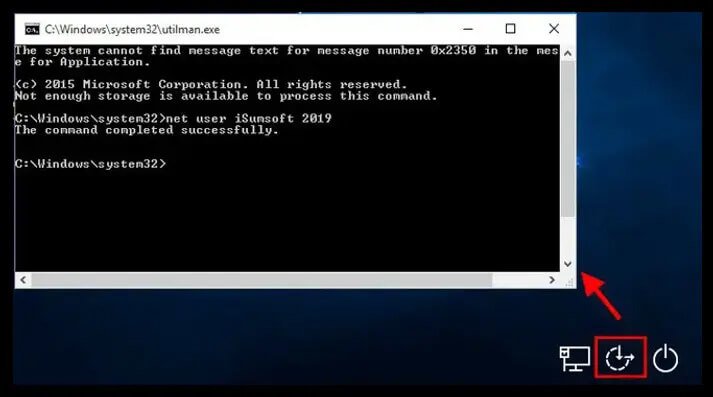
Případně ji můžete otevřít asi pětinásobným stisknutím klávesy Shift.
Krok 6. Do příkazového řádku zadejte následující příkaz:
net user USERNAME PASSWORD
Poznámka: Ve výše uvedeném příkazu je USERNAME název uživatelského účtu (nad polem pro heslo), který chcete hacknout, a místo PASSWORD zadejte libovolné znaky.
Pokud je například USERNAME Sherlock a požadované PASSWORD Ram@123, pak příkaz bude vypadat takto:
net user Sherlock Ram@123
Krok 7 Stiskněte klávesu Enter.
Zobrazí se zpráva: Příkaz byl úspěšně dokončen.
Krok 8. Zavřete příkazový řádek a zadejte nové heslo ( zadané ve výše uvedeném příkazu).
Poznámka: V kroku 3 jste se rozhodli nahradit nabídku Usnadnění přístupu příkazovým řádkem. Pokud ji nevyužíváte, můžete ji tak nechat.
Pokud však chcete vyměnit užitkové centrum, postupujte podle následujících pokynů:
- Vložte instalační médium.
- Zavedení systému prostřednictvím vloženého disku (jak je uvedeno výše).
- Na obrazovce nastavení instalace stiskněte klávesy Shift+10.
- Do příkazu cmd zadejte následující příkaz:
move d:\utilman.exe d:\Windows\system32\utilman.exe - Stiskněte klávesu Enter.
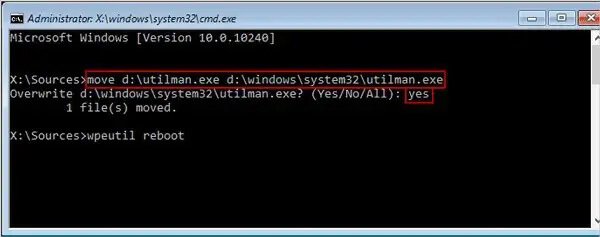
- Cmd se zeptá na povolení k přepsání, zadejte – Ano.
- Po zobrazení Cmd jej zavřete: 1 soubor(y) přesunut.
- Vyjměte instalační disk.
- Restartujte počítač.
To je vše. Je podstatně obtížnější než ostatní tři způsoby prolomení hesla k systému Windows 10, ale je stejně účinný jako ony.
Pokud tedy máte instalační disk – neváhejte a postupujte podle následujících kroků a hackněte heslo systému Windows 10 pomocí příkazového řádku.
Závěr
Podle dostupnosti – Nástroj pro obnovení hesla, Instalační disk nebo přístup k účtu Microsoft – vyberte si některý ze tří způsobů, jak prolomit heslo systému Windows 10. Všechny jsou stejně účinné a při hackování uzamčeného notebooku nebudete mít žádné komplikace.
Pokud však nemáte výše uvedené prostředky nebo z nějakého důvodu nefungují, použijte ZPŮSOB 3, jak se nabourat do systému Windows 10.
Software pro obnovu hesel do systému Windows, jako je například Windows Password Remover, je sice neschváleným, ale přesto účinným řešením. Nástroj Windows Password Remover můžete používat bez obav.
Důležité upozornění: Bez ohledu na to, jakou metodu hacknutí hesla správce systému Windows 10 použijete, jakmile se dostanete přes zamykací obrazovku, nezapomeňte:
- Vytvoření disku pro obnovení hesla.
- Nastavte bezpečnostní otázky (pro verzi 1803 a novější).
- Nastavte přihlášení prostřednictvím účtu Microsoft.
Chcete-li obnovit heslo systému Windows 10 pro rychlé obnovení a prozatím, pokud nemáte žádný z výše uvedených způsobů, jak obejít heslo systému Windows 10/11 – použijte nástroj Windows Password Remover.



